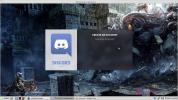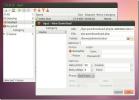Kaip naudoti ir įdiegti FlatPak Linux
Panašu, kad universalūs programų diegėjai yra naujas dalykas „Linux“ pasaulyje. Jūs turite „Ubuntu“ kūrėjus, kurie dirba su „snaps“, „App Image“ (dar žinomiausi kaip „.exe“ failai „Linux“), „Deis“, „ZeroInstall“ ir, be abejo, naujas dalykas, apie kurį visi kalba: „Flatpak“. Per ilgai atvirojo kodo bendruomenei ir visai „Linux“ reikėjo vieno būdo, kaip pateikti programinę įrangą daugeliui skirtingų „Linux“ paskirstymų. 2017 m. Yra daugybė skirtingų programinės įrangos projektų, konkuruojančių dėl dėmesio. „Flatpak“ niekuo nesiskiria. Tai įrankis, kurį sukūrė „Free Desktop Project“ ir kuris žada padaryti labai lengvą bet kokio tipo programinės įrangos tiekimą sklandžiai ir lengvai bet kokio tipo „Linux“ platinimui rinkoje.
SPOILER ALERT: Slinkite žemyn ir žiūrėti vaizdo įrašą šio straipsnio pabaigoje.
Šiame straipsnyje aptarsime, kaip šią įdomią naują technologiją pritaikyti jūsų mėgstamam „Linux“ platinimui.
„FlatPak“ diegimas
„Flatpak“ kūrėjai sunkiai dirbo su „Linux“ platintojų prižiūrėtojais, kad būtų viskas taip paprasta. Atidarykite terminalo langą, raskite skyrių su jūsų naudojama operacine sistema ir įveskite komandą (-as), kad ją įdiegtumėte!
„Arch Linux“
sudo pacman -S flatpak
Fedora
sudo dnf įdiegti „flatpak“
„OpenSUSE“
„sudo zypper“ įdiegti „flatpak“
Mageia
sudo urpmi flatpak
arba (jei naudojate DNF)
sudo dnf įdiegti „flatpak“
Ubuntu
Ubuntu 16.04 LTS
sudo add-apt-repository ppa: alexlarsson / flatpak
sudo apt atnaujinimas sudo apt install flatpak
Ubuntu 17.04+
sudo apt install flatpak
Debian testas / nestabilus
sudo apt-get install flatpak
„Gentoo“
Pirmiausia įsigykite šaknies apvalkalą: sudo -s arba su
Tada sukurkite naują konfigūracijos failą: nano -w /etc/portage/repos.conf/flatpak-overlay.conf
Įklijuokite šį kodą failo viduje:
[perdanga] prioritetas = 50. vieta = / usr / local / portage / flatpak-overlay. sync-type = git. sync-uri = git: //github.com/fosero/flatpak-overlay.git
auto-sync = Taip
Įrašykite konfigūracijos failą naudodami klaviatūros kombinaciją „Ctrl + O“.
Galiausiai paleiskite sinchronizavimą, kad įdiegtumėte „Flatpak“.
atsirasti - sinc
„Flatpak“ naudojimas
„Flatpak“ yra labai decentralizuota technologija. Kitaip nei kiti „universaliųjų programų“ sprendimai, tokie kaip spragtelėjimai, nėra vienos programinės įrangos parduotuvės. Vietoj to yra daug. Ši programa leidžia vartotojams susikurti savo konteinerius ir nusiųsti juos į oficialius serverius, tačiau vartotojams taip pat yra galimybė priglobti savo ir visiškai ignoruoti oficialų būdą.
Ar esate kūrėjas? Patikrinkite oficialią informaciją adresu išmokite gaminti „Flatpak“.
„Flatpak“ diegimas iš saugyklos
Norėdami įdiegti „Flatpak“ programą į savo „Linux“ kompiuterį, atidarykite terminalą. Tada įveskite šią komandą, kad gautumėte prieigą prie šaknies: sudo -s
Šiame pavyzdyje „Spotify“ įdiegsime naudodami komandinę eilutę. Pradėkite pasakę „Flatpak“ tarnybai, kad gautumėte nuotolinę programą.
„Flatpak“ įdiegimas - nuo https://s3.amazonaws.com/alexlarsson/spotify-repo/spotify.flatpakref
Tada įdiekite „Spotify“ su komanda „run“.
„flatpak run com.spotify“. Klientas.

Kai procesas bus baigtas, patikrinkite programos meniu. Pasirodys „Spotify“ piktograma.
„Flatpak“ diegimas iš failo
Laimei, komandinė eilutė nėra vienintelis būdas įdiegti „Flatpak“ programą. Taip pat galima atsisiųsti a .flatpakref failą ir įdiekite jį neįvesdami vienos komandos.
Pirmiausia įsitikinkite, kad sistemoje yra įdiegta gnome programinė įranga (nors greičiausiai ji jau yra). Tada atsisiųskite a .flatpakref failą per programos puslapis. Šiame pavyzdyje naudosime „Skype“.

Kai failas atsisiųstas į kompiuterį, atidarykite failų tvarkyklę ir eikite į atsisiųstos programos vietą. Dešiniuoju pelės mygtuku spustelėkite jį ir pasirinkite „Atidaryti naudojant programinės įrangos diegimą“. Bus atidaryta „Gnome“ programinės įrangos parduotuvė ir atidaromas puslapis, kuriame pateikiama išsami informacija apie programą, kuri bus įdiegta.
Spustelėkite diegimo mygtuką, įveskite slaptažodį ir palaukite. Kai programa bus baigta, pasirodys pranešimas.
Viskas! Patikrinkite naujai įdiegtos programos programos meniu.
„Flatpaks“ atnaujinimas
Atnaujinti, kaip ir diegti, galima dviem būdais. Pirmasis būdas yra su terminalu. Pradėkite įrašydami visas sistemoje įdiegtas „Flatpaks“ su komanda list.
„flatpak“ sąrašas

Tada iš sąrašo pasirinkite „Flatpak“ programą ir pridėkite ją prie pabaigos: „flatpak“ atnaujinimas
Tai atlikus bus atnaujinta individuali programa. Arba tiesiog įveskite „flatpak“ atnaujinimas atnaujinti visas sistemos programas.
Nenorite naudoti terminalo? Tiesiog naudokite „Gnome“ programinę įrangą kaip įprasta. Kai bus atnaujintas „Flatpak“, jis jums pasakys! Įdiekite jį kaip įprasta kartu su įprastais programinės įrangos atnaujinimais.
„Flatpaks“ pašalinimas
Pašalinkite programą pirmiausia naudodami komandų sąrašą, kad surastumėte programos, kurią norite pašalinti, pavadinimą. Tada nukopijuokite pavadinimą ir įveskite:
pašalinkite „appnamehere“
Arba atidarykite „Gnome“ programinę įrangą, suraskite programą ir spustelėkite „pašalinti“.
Išvada
Programinės įrangos platinimas visada buvo vienas silpniausių „Linux“ taškų: kūrėjai nenori pakuoti savo programos į 100 skirtingų formatų. Be to, vartotojai nori geresnio būdo įdiegti programinę įrangą, o ne pasikliauja terminalu. „Flatpack“ yra dar vienas bandymas tai išspręsti. Šią didelę užduotį ji įvykdo imdamasi programų ir virtualizuodama jas konteinerių viduje, leisdama jiems bet kada paleisti bet ką. Šios programinės įrangos tobulinimas įgauna pagreitį, o „Flatpaks“ padeda pristatyti tokią populiarią programinę įrangą kaip „Spotify“, „Blender“, „Mozilla Firefox“ ir net „Microsoft Skype“. Ši priemonė palaikoma labai plačiai, o pritaikymas tik gerėja.
„Flatpaks“ turi daug potencialo, tačiau juos užgožia kiti „universalaus„ Linux “diegimo“ žaidimo dalyviai. Dėl to juos žino tik „Linux“ geikai. Aš tikiuosi, kad ši instrukcija „Flatpak“ uždegs labai reikalingą informaciją, kad ja galėtų naudotis visi „Linux“ vartotojų tipai!
Paieška
Naujausios žinutės
Kaip sukurti atsarginę savo "Geary Mail" profilio versiją Linux
Geary yra puiki el. Pašto programa, skirta „Linux“. Jis yra elegant...
Kaip sukurti atsarginių kopijų nustatymų Linux sistemoje
Pavargote iš naujo prisijungti prie „Discord“ programos „Linux“? No...
„uGet Classified Downloads“, nustatykite skirtingą kiekvienos kategorijos konfigūraciją
„UGet“ (anksčiau žinomas kaip urlgfe) yra kelių platformų atvirojo ...